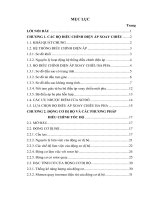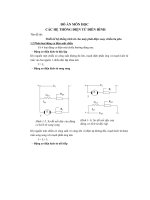LẮP ĐẶT LẬP TRÌNH VẬN HÀNH MẠCH ĐIỆN ĐIỀU KHIỂN ĐỘNG CƠ XOAY CHIỀU 3 PHA QUAY THUẬN NGHỊCH BẰNG PLC
Bạn đang xem bản rút gọn của tài liệu. Xem và tải ngay bản đầy đủ của tài liệu tại đây (434.37 KB, 15 trang )
LẮP ĐẶT LẬP TRÌNH VẬN HÀNH MẠCH ĐIỆN ĐIỀU KHIỂN ĐỘNG CƠ
XOAY CHIỀU 3 PHA QUAY THUẬN NGHỊCH BẰNG PLC
I. MỤC TIÊU BÀI HỌC
1.1-Kiến thức:
- Mơ tả, phân tích được cấu tạo, công dụng của các phần tử trong mạch
điện điều khiển động cơ xoay chiều 3pha quay thuận nghịch bằng PLC.
- Trình bày được qui trình thực hiện lắp ráp, đấu nối, vận hành và sửa
chữa mạch điện.
1.2-Kỹ năng:
- Sử dụng thành thạo phần mềm syswin để soạn thảo chương trình.
- Soạn thảo được chương trình điều khiển cho mạch điện.
- Đấu nối đúng các đầu vào, ra với PLC.
- Khắc phục được các lỗi thường xảy ra.
- Vận hành mạch điện an toàn, đúng yêu cầu kỹ thuật.
1.3-Thái độ:
Rèn luyện tính cẩn thận, tỷ mỷ, chính xác và khoa học.
II. CHUẨN BỊ CƠNG VIỆC
2.1. Dụng cụ tháo lắp:
Kìm, tuốc nơ vít, dao con.
2.2. Dụng cụ đo kiểm:
Vạn năng kế, mê gôm mét.
2.3. Phương tiện hỗ trợ khác:
1
Máy tính, máy chiếu.
2.4. Vật liệu:
Dây đơn mềm Φ1,5, giắc cắm, thiếc hàn.
2.5. Thiết bị:
Bàn thực hành PLC.
III. KIẾN THỨC KỸ THUẬT VỀ CƠNG VIỆC
3.1. u cầu cơng nghệ
- Ấn nút mở máy thuận M T : Cuộn dây công tắc tơ K T khởi động và duy trì.
- Ấn nút mở máy thuận M N : Cuộn dây công tắc tơ K N khởi động và duy trì.
- Ấn nút dừng: Cuộn dây cơng tắctơ mất điện.
- Khi có sự cố quá tải rơ le nhiệt tác động mạch điện ngừng hoạt động.
3.2. Phân định đầu vào, đầu ra
- Đầu vào: Nút ấn MT, MN, nút ấn D, rơ le nhiệt RN
- Đầu ra: Cuộn dây công tắc tơ KT, KN
3.3. Gán các địa chỉ đầu vào, đầu ra
- Đầu vào:
Nút ấn MT: 000.00
Nút ấn MN: 000.02
Nút ấn D: 000.04
Rơ le nhiệt RN: 000.06
- Đầu ra:
2
Cuộn dây công tắc tơ KT: 010.01
Cuộn dây công tắc tơ KN: 010.03
D
MT
RN
KN
010.01
KT
000.00
000.04
000.06
010.01
MN
000.02
010.03
010.03
010.03
KT
KN
010.01
Hỡnh 6.1: Sơ đồ nguyờn lý mạch điều khiển mạch điện khởi động từ kộp
3.4. Sơ đồ LAD (sơ đồ bậc thang)
000.04
010.03
010.01
000.02
010.01
010.03
010.03
000.06
3
000.00
010.01
END
Hỡnh 6.2: Sơ đồ LAD ( bậc thang) mạch điện khởi động từ
kộp
3.5. Các bước lập trình bằng phần mềm Syswin 3.3 trên máy tính
a- Khởi động chương trình.
Thực hiện như bài hướng dẫn 04.
b-Tạo chương trình mới
Thực hiện như bài hướng dẫn 04.
c.Soạn thảo chương trình
Từ giản đồ thang, ta thấy phần lập trình sẽ có 2 Netword.
+ Tạo netword thứ nhất
Dùng chuột di đến thanh công cụ (Drawing Tool) và nhấn vào biểu tượng tiếp
điểm (Closed contact)
hoặc nhấn phím F3 trên bàn phím để chọn lệnh này.
Di chuột đến nơi cần đặt tiếp điểm trên sơ đồ và nhấn nút trái chuột.
4
Đánh vào địa chỉ 000.04 ở ô Address và nhấn phím OK trên hộp thoại trên.
Màn hình sẽ hiện ra 1 network mới với tiếp điểm vừa nhập và ô chọn màu đen
chuyển sang vị trí bên cạnh tiếp điểm này.
Dùng chuột di đến thanh công cụ (Drawing Tool) và nhấn vào biểu tượng
tiếp điểm (Contact)
hoặc nhấn phím F2 trên bàn phím để chọn lệnh này. Di
chuột đến nơi cần đặt tiếp điểm trên sơ đồ và nhấn nút trái chuột.
5
Đánh vào địa chỉ 000.06 ở ô Address và nhấn phím OK trên hộp thoại trên.
Màn hình sẽ hiện ra 1 tiếp điểm mới với địa chỉ vừa nhập và ơ chọn màu đen
chuyển sang vị trí bên cạnh tiếp điểm này.
Dùng chuột di đến thanh công cụ (Drawing Tool) và nhấn vào biểu tượng
tiếp điểm (Contact)
hoặc nhấn phím F2 trên bàn phím để chọn lệnh này. Di
chuột đến nơi cần đặt tiếp điểm trên sơ đồ và nhấn nút trái chuột.
6
Đánh vào địa chỉ 000.00 ở ô Address và nhấn phím OK trên hộp thoại trên.
Màn hình sẽ hiện ra 1 tiếp điểm mới với địa chỉ vừa nhập và ơ chọn màu đen
chuyển sang vị trí bên cạnh tiếp điểm này.
Làm tương tự như tiếp điểm 1, ta được tiếp điểm thứ 4 như hình dưới đây.
7
Tiếp theo từ thanh công cụ chọn lệnh Output
rồi di chuột đến vị trí
cần đặt lệnh và nhấn nút trái chuột.
Ấn phím cách trên bàn phím. Sau đó dùng chuột di đến thanh công cụ
(Drawing Tool) và nhấn vào biểu tượng
hoặc nhấn phím F5 trên bàn phím để
chọn lệnh này.
8
Làm tương tự, ta được mạch điều khiển của KN như hình dưới đây.
+ Tạo netword thứ hai
Kích chuột vào sF6 màn hình hiển thị như hình vẽ.
9
Nhấn OK.
Network mới này là lệnh END (01). Đặt con trỏ vào vị trí ơ đầu tiên của
Network sau đó bấm phím F8 để chèn lệnh Funtion vào ơ trống đó. Để chọn lệnh
cần thiết, có thể đánh mã lệnh (ở đây là 01), đánh tên lệnh hoặc lệnh Funtion từ
một danh sách có sẵn bằng cách nhấn vào nút Select. Ngồi ra có thể tham khảo
thêm về lệnh bằng cách nhấn vào nút Reference.
10
Gõ END vào ô Funtion rồi ấn OK để kết thúc.
d-Đặt tên ký hiệu mô tả (Symbol) cho các địa chỉ.
Đưa con trỏ vào vị trí cần đặt tên ký hiệu. Đánh chữ vào ơ symbon, sau đó
ấn enter.
e-Nạp chương trình vào PLC
Nối máy tính PC với PLC qua bộ chuyển đổi và cáp RS 232C. Đầu cắm của
bộ chuyển đổi sẽ nối vào cổng Peripheral port của PLC.
Từ menu online chọn Connect để kết nối với PLC
Sau khi máy tính đã kết nối được với PLC đèn COMM trên PLC sẽ nhấp nháy
và các mục khác trên menu này trở thành màu đen (được phép lựa).
11
Cũng từ menu Online Download program. Một hộp thoại sau đây hiện ra
hỏi ta có muốn xố bộ nhớ chương trình trong PLC khơng (Clean program
memory) trước khi nạp. Nên tuỳ chọn mục này để tránh các vấn đề có thể xảy ra.
Bấm OK để nạp chương trình vào PLC.
Khi việc nạp hoàn tất bấm nút OK ở hộp thoại sau để tiếp tục
12
Chú ý:
M PLC
Hỡnh 6.3: Sơ đồ đấu dõy vào ra với N mạch điện khởi động từ kộp
- Không thực hiện được việc download vào PLC nếu PLC đang ở chế độ RUN.
Khi đổ chương trình sang PLC thì PLC phải đang ở trạng thái MONITOR hoặc
trạng thái PROGRAM (STOP/PRG). Muốn chuyển đổi các trạng thái trên thì
chọn Shift + F10 hoặc biểu tượng "PLC Mode"
- Nếu chưa cấp nguồn cho PLC hoặc kết nối chưa tiếp xúc thì PLC sẽ báo lỗi.
f.Đấu nối PLC với thiết bị ngoại vi
13
CPM1A
~ 220V
g. Chạy chương trình (RUN)
Chuyển PLC sang chế độ RUN hoặc MONITOR bằng nút PLC mode
Chuyển từ STOP/PRG Mode sang MONITOR rồi bấm OK.
PLC sẽ chuyển sang chế độ MONITOR Mode.
Tác động các nút ấn, rơ le nhiệt để thử chương trình.
Chú ý:
14
Trong khi chương trình đang chạy có thể theo dõi cách hoạt động của
chương trình bằng cách bấm vào nút cF11.
15